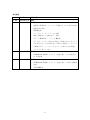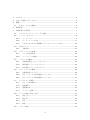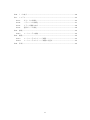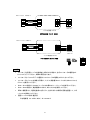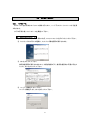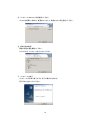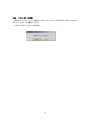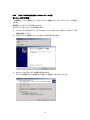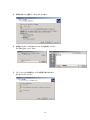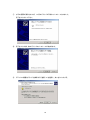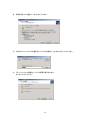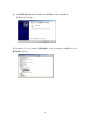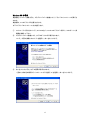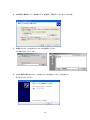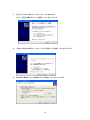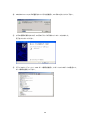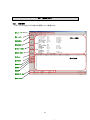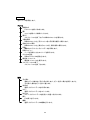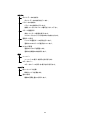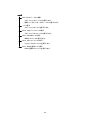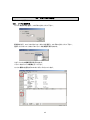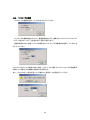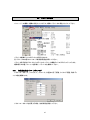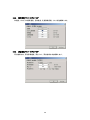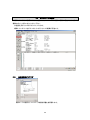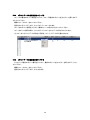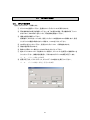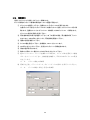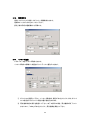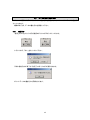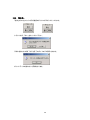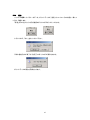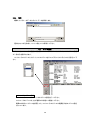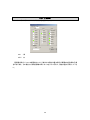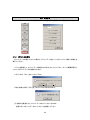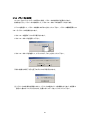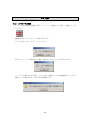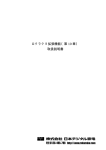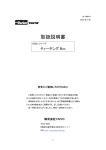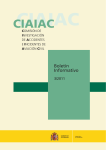Download 電動グリッパ サポートソフト 取扱説明書(04-P018-4)
Transcript
04-P018-4 2010 年 1 月 取扱説明書 ESG1 シリーズ サポートソフト ESA-S※※ 安全にご使用いただくために ご使用いただく上でまちがった取扱いを行いますと、商品 の性能が十分達成できなかったり、大きな事故につながる場 合があります。 事故発生がないようにするためにも必ず取扱説明書をよくお読 みいただき内容を十分ご理解の上、正しくお使いください。 尚、不明な点がございましたら、弊社へお問合せください。 株式会社TAIYO 〒533-0002 大阪府大阪市東淀川区北江口 1-1-1 URL http://www.taiyo-ltd.co.jp 1 改定履歴 Ver 年 月 改定内容 1.00 2004 年 12 月 初版 1.10 2006 年 6 月 第2版 ・ 起動時の新規作成/コントローラ接続ダイアログ表示の追加 起動方法の変更 ・ 新機種追加 コントローラ Ver1.09以降 ・ 接続、調整ボタン追加に伴う、説明 ・ ポイント編集画面へ、コメント欄追加 注)サポートソフト Ver1.10 以前にて保存されているファイ ルを読み込むことは出来ません。Ver1.10 以前のバージョンに て編集するか、コントローラよりデータ読み込みを実施し、 ファイルし直して下さい。 1.20 2007 年 2 月 第3版 ・ USB-RS485 変換器 オプション追加に伴い 5-1 項及び 5. オプション追加に伴い 5-1 項へ接続図 2.3 項追加 1.3 2010 年 1 月 第4版 ・ USB-RS485 変換器 追加 ・ 営業所欄変更 2 1. はじめに ........................................................................................................................ 5 2. 安全にご使用いただくために ........................................................................................ 5 3. 概要 ...............................................................................................................................6 3.1. ESA-S01の機能............................................................................................ 6 4. 動作環境 ........................................................................................................................ 6 5. 取扱要領と注意事項 ...................................................................................................... 7 5.1. アクチュエータとコントローラの接続................................................................... 7 5.2. インストールガイド ............................................................................................... 9 5.2.1. インストール................................................................................................... 9 5.2.2. アンインストール方法 .................................................................................. 11 5.2.3. USB-RS485変換器ドライバのインストール方法............................. 12 5.3. 画面について........................................................................................................ 21 5.3.1. 5.4. 全体画面........................................................................................................ 21 サポートソフトの起動.......................................................................................... 25 5.4.1. ファイル新規作成.......................................................................................... 25 5.4.2. コントローラの接続 ...................................................................................... 26 5.5. パラメータの編集................................................................................................. 27 5.5.1. 初期設定関連パラメータダイアログ ............................................................. 27 5.5.2. 動作関連パラメータダイアログ .................................................................... 28 5.5.3. 原点関連パラメータダイアログ .................................................................... 28 5.6. ポイントデータの編集.......................................................................................... 29 5.6.1. 位置設定用ダイアログ .................................................................................. 29 5.6.2. ポイントデータの指定範囲をコピーする...................................................... 30 5.6.3. ポイントデータの指定範囲をクリアする...................................................... 30 5.7. アクチュエータ操作 ............................................................................................. 31 5.7.1. ポイント指定動作.......................................................................................... 31 5.7.2. 連続動作 1 ..................................................................................................... 32 5.7.3. 連続動作 2 ..................................................................................................... 33 5.7.4. インチング運転 ............................................................................................. 33 5.8. データの保存・転送・照合 .................................................................................. 35 5.8.1. 書き込み........................................................................................................ 35 5.8.2. 読み出し........................................................................................................ 36 5.8.3. 照合 ............................................................................................................... 37 5.8.4. 保存 ............................................................................................................... 38 5.9. アドレス設定........................................................................................................ 38 3 5.10. I/O表示 ........................................................................................................... 39 5.11. システム ............................................................................................................... 40 5.11.1. ポイントの初期化 ...................................................................................... 40 5.11.2. パラメータの初期化 .................................................................................. 41 5.11.3. アラーム履歴の表示 .................................................................................. 42 5.11.4. 通信ポートの設定 ...................................................................................... 42 5.12. 接続 ...................................................................................................................... 43 5.12.1. 5.13. コントローラの接続 .................................................................................. 43 調整 ...................................................................................................................... 44 5.13.1. コントローラのタイミング調整................................................................. 44 5.13.2. コントローラのタイミング調整の注意点 .................................................. 44 5.14. 印刷 ...................................................................................................................... 45 4 1. はじめに このたびは、ESG1 シリーズ、電動グリッパをお買上いただきまして、ありがとうございます。 ESA-S01は、ESG1シリーズ用コントローラのパラメータ、ポイント編集をサポートす る、パソコン用ソフトウェアです。 アクチュエータ固有のパラメータやポイントデータ(位置、動作モード、速度、力)を簡単に 編集することが可能です。 編集したデータはファイルに保存したり、印刷することができます。 編集したポイントデータの移動確認や、現在位置表示もでき、シーケンサ等にて動作させ る前の動作確認が容易に可能となりました。 2. 安全にご使用いただくために ここに示した注意事項は、製品を安全に正しくお使いいただき、あなたや他の人々への危 害や損害を未然に防止するためのものです。 ご使用の前に、グリッパ本体、コントローラの取扱説明書をよくお読みになって、安全に正 しくご使用下さい。 5 3. 概要 3.1. ESA-S01の機能 機 能 データ編集 データのバックアップ アクチュエータの動作 モニタ 4. 内 容 ポイント編集 パラメータ編集 編集データの保存 コントローラデータの保存 ポイント指定移動 ポイント間での連続移動/現在位置表示 I/Oの状態表示 アラームの表示 動作環境 Windows98SE、Windows2000、WindowsXP ・コンピュータシステム □コンピュータ本体 Pentium CPU を搭載したパーソナルコンピュータ □メモリ 使用可能メモリ 32MB 以上 □ハードディスクの空容量 4MB 以上 *必要メモリ容量、ハードディスク容量はシステム環境によって異なる場合があります。 □ディスプレイ 解像度 800×600 以上(1024×768 以上推奨) □シリアルポート RS-232C シリアルポートの COM1~9 までのいずれかが使用可能 のこと 6 5. 取扱要領と注意事項 5.1. アクチュエータとコントローラの接続 パソコンとコントローラを接続するには、通信ケーブルとRS232C-RS485変換器または、 USB-RS485変換器(オプション)が必要となります。 USB-RS485変換器の場合、専用のドライバをインストールする必要があります。ドライバイ ンストール方法は、5.2.3 項をご参照願います。 パソコンとコントローラの接続は以下の接続図のように接続してください。 シリアル変換器 ESA-R1 の場合 シリアル変換器 ESA-R2,R3 の場合 コネクタピン配列は以下のようになります。 DOS/V パソコン DCD RxD TxD DTR SG DSR RTS CTS RI 1 2 3 4 5 6 7 8 9 1 2 3 4 5 6 7 8 9 DCD RxD TxD DTR SG DSR RTS CTS RI NC A B 5V 0 1 2 3 4 5 1 SG 2 A 3 B 4 5V 5 0 コントローラ ESC11-B シリアル変換器 ESA-R1 シリアル変換器 ESA-R1 の場合 7 DOS/V パソコン USBポート 1 2 3 4 フレーム 1 2 3 4 フレーム NC A B NC NC 1 2 3 4 5 1 2 3 4 5 SG A B 5V 0 コントローラ ESC11-B シリアル変換器 ESA-R2 シリアル変換器 ESA-R2 の場合 DOS/V パソコン USBポート 1 2 3 4 フレーム 1 2 3 4 フレーム NC A B 5V 0 1 2 3 4 5 1 SG 2 A 3 B 4 5V 5 0 コントローラ ESC11-B シリアル変換器 ESA-R3 シリアル変換器 ESA-R3 の場合 1 3 2 5 4 注意 コントローラと通信ケーブルを接続または取り外す場合は、必ずコントローラの電源をOF Fにしてから行ってください。故障の原因となります。 コントローラとパソコンがデータ通信中にコントローラの電源をOFFにしないで下さい。 コントローラとパソコンを接続する際は、シリアル変換器(ESA-R1またはESA-R2:オ プション)を使用してください。 ESA-R1の場合は、RS232C ケーブルは市販のストレートケーブルを使用してください。 ESA-R2の場合は、変換器側コネクタは、Bタイプオスを使用してください。 即時に運転停止し、電源を遮断できるように、必ず外部へ非常停止回路を設置して、サポ ートソフトの操作をしてください。 通信ケーブルの仕様(推奨品) 日立電線製 CO-SPEV-SB(A) 4P×0.3SQ LF 8 No 名称 1 NC A 2 B 3 5V 4 5 0V 5.2. 5.2.1. インストールガイド インストール ESA-S01をお手持ちのパソコンで操作するために、ハードディスクへインストールする必要 があります。 以下の手順に従ってインストールを実施して下さい。 CD-ROMからのインストール ① CD-ROMのメインフォルダ内にある、setup.exe ファイルをダブルクリックして下さい。 ② セットアッププログラムが起動し、セットアップ開始画面が表示されます。 ③ 次へをクリックして下さい。 使用許諾画面が表示されますので、内容を確認のうえ、使用許諾契約に同意するをチ ェックし、次へをクリックして下さい。 ④ ユーザー情報を入力して下さい。 ユーザー情報を入力し、次へをクリックして下さい。 9 ⑤ インストール先のフォルダを確認して下さい。 フォルダを変更した場合は、変更をクリックして、希望のフォルダを設定して下さい。 ⑥ 設定内容の確認 現在の設定内容を確認して下さい。 よろしければ、インストールをクリックして下さい。 ⑦ インストールの終了 インストールが正常に終了すると、完了の表示がされます。 完了ボタンをクリックして下さい。 10 5.2.2. アンインストール方法 製品をアンインストールしたい場合は、スタートメニューから、プログラムの TAIYO-ESA-S01 より、アンインストールを選択して下さい。 プログラムはアンインストールされます。 11 5.2.3. USB-RS485変換器ドライバのインストール方法 Windows 2000 の場合 変換器をパソコンへ接続すると、プラグアンドプレイ機能により、ドライバのインストールが実行 されます。 変換器は、2つのドライバが必要となります。 以下にドライバのインストール方法を記します。 ① コントローラへ添付されている、CD-ROM をパソコンの CD ドライブへ挿入し、USB ポートへ変 換器を接続して下さい。 ② プラグアンドプレイ機能により、以下のダイアログが表示されます。 ③ 次へをクリックすると、以下の画面が表示されます。 デバイスに最適なドライバを検索する(推奨)(S)を選択し、次へをクリックする。 12 ④ 場所を指定(S)を選択し、次へをクリックします。 ⑤ 参照をクリックし、CD 内の Driver フォルダを選択して下さい。 OK ボタンをクリックして下さい。 ⑥ ドライバファイルが検索され、以下の画面が表示されます。 次へをクリックして下さい。 13 ⑦ 以下の画面が表示されれば、1つ目のドライバが正常にインストールされました。 完了をクリックして下さい。 ⑧ 完了をクリック後、次のドライバのインストールが始まります。 ⑨ デバイスに最適なドライバを検索する(推奨)(S)を選択し、次へをクリックする。 14 ⑩ 場所を指定(S)を選択し、次へをクリックします。 ⑪ CD内の Driver フォルダが選択されていることを確認し、OK ボタンをクリックして下さい。 ⑫ ドライバファイルが検索され、以下の画面が表示されます。 次へをクリックして下さい。 15 ⑬ 以下の画面が表示されれば、2つ目のドライバが正常にインストールされました。 完了をクリックしてください。 デバイスマネージャーにて、COM ポート番号を確認し、サポートソフトのポートの設定にて、ポート 番号を設定して下さい。 16 Windows XP の場合 変換器をパソコンへ接続すると、プラグアンドプレイ機能により、ドライバのインストールが実行さ れます。 変換器は、2つのドライバが必要となります。 以下にドライバのインストール方法を記します。 ① コントローラへ添付されている、CD-ROM をパソコンの CD ドライブへ挿入し、USB ポートへ変 換器を接続して下さい。 ② プラグアンドプレイ機能により、以下のダイアログが表示されます。 いいえ、今回は接続しません(T)を選択し、次へをクリックする。 ③ 次へをクリックすると、以下の画面が表示されます。 一覧または特定の場所からインストールする(推奨)(S)を選択し、次へをクリックする。 17 ④ 次の場所で最適のドライバを検索する(S)を選択し、5項を行い、次へをクリックします。 ⑤ 参照をクリックし、CD 内の Driver フォルダを選択して下さい。 OK ボタンをクリックして下さい。 ⑥ 以下の画面が表示されれば、1つ目のドライバが正常にインストールされました。 完了をクリックして下さい。 18 ⑦ 完了をクリック後、次のドライバのインストールが始まります。 いいえ、今回は接続しません(T)を選択し、次へをクリックする。 ⑧ 一覧または特定の場所からインストールする(推奨)(S)を選択し、次へをクリックする ⑨ 次の場所で最適のドライバを検索する(S)を選択し、次へをクリックします。 19 ⑩ CD内の Driver フォルダが選択されていることを確認し、OK ボタンをクリックして下さい。 ⑪ 以下の画面が表示されれば、2つ目のドライバが正常にインストールされました。 完了をクリックしてください。 ⑫ デバイスマネージャーにて、COM ポート番号を確認し、サポートソフトのポートの設定にて、 ポート番号を設定して下さい。 20 5.3. 5.3.1. 画面について 全体画面 サポートソフトを立ち上げた状態での画面について説明します。 ①メニューバー ②ツールバー パラメータ表示 ③編集ボタン ④動作ボタン ⑤パラメータボタン ⑥ポイントボタン ⑦アドレス ポイント表示 ⑧I/O 表示 ⑨システム ⑩接続 ⑪調整 ⑫通信ステータス ⑬ステータス 21 メニューバー 各メニューの説明をします。 ファイル 新規作成 ドキュメントを新しく作成します。 開く ファイルを開いたり検索したりします。 閉じる アプリケーションを終了せずに作業中のファイルを閉じます。 上書き保存 作業中のファイルを、同じファイル名で同じ保存場所へ保存します。 名前を付けて保存 作業中のファイルを、異なるファイル名、保存場所で保存します。 印刷 編集中のパラメータ、ポイントデータを印刷します。 印刷プレビュー ページを印刷したときのイメージを表示します。 プリンタの設定 印刷するプリンタの設定をします。 最近使ったファイル 最近使ったファイルを表示します。 アプリケーションの終了 アプリケーションを終了させます。 編集 元に戻す 直前に行った動作を1回だけ取り消します。もう一度元に戻すを実行しますと、 元に戻した操作をもう一度やり直します。 切り取り 選択したポイントデータを切り取ります。 コピー 選択したポイントデータをコピーします。 貼り付け コピーしたポイントデータを指定した位置へ貼り付けます。 挿入 行の挿入を行います。 編集 選択したポイントデータの編集を行います。 22 システム ポイントデータの初期化 ポイントデータの初期化を行います。 パラメータの初期化 パラメータの初期化を行います。 接続しているアクチュエータ番号を入力して下さい。 アラーム履歴表示 発生したアラーム履歴を表示します。 コントローラとオンライン状態の時に有効となります。 通信ポート設定 パソコンの通信ポートの設定を行います。 通常はCOM1ポートが選択されています。 タイミング調整 通信のタイミングを調整します。 通常は初期値のまま使用します。 表示 ツールバー ツールバーの表示・非表示を切り替えます ステータスバー ステータスバーの表示・非表示を切り替えます。 ウィンドウ 新しいウィンドウを開く 新規ウィンドウを開きます。 重ねて表示 複数の画面を重ねて表示します。 23 ヘルプ ESA-S01 のバージョン情報 サポートソフトのバージョンを表示します。 接続しているコントローラのバージョンを表示します。 ヘルプ表示 サポートソフトのヘルプを表示します。 ESG1_AR_サポートソフトマニュアル表示 サポートソフトのマニュアルを表示します。 ESG1_AR_本体マニュアル表示 本体のマニュアルを表示します。 ESG1_AR_コントローラマニュアル表示 コントローラのマニュアルを表示します。 ESG1_RS485 通信マニュアル表示 RS485 通信のマニュアルを表示します。 24 5.4. サポートソフトの起動 サポートソフトを起動させます。 5.4.1. ファイル新規作成 ファイル新規作成を選択し、OK ボタンをクリックして下さい。 新規作成する、ファイルのアクチュエータタイプを選択し、OK ボタンをクリックして下さい。 選択したアクチュエータタイプのパラメータ初期値が表示されます。 サポートソフトの編集画面が表示されます。 パラメータとポイントの編集を行って下さい。 ファイル編集に必要なボタンのみアクティブになっています。 25 5.4.2. コントローラの接続 コントローラの接続を選択し、OK ボタンをクリックして下さい。 コントローラの接続状態をチェックし、接続が確認されると、接続されているコントローラのパラメ ータデータ及びポイントデータを読み取り、画面に表示します。 接続が確認されない場合、アドレスの再設定もしくは、アドレス自動検出を選択し、OK ボタンを クリックして下さい。 コントローラのアドレスが確認できない場合、(サポートソフト操作 PC からコントローラの設置場所 が離れている場合)は自動検出を選択すると便利です。 また、パソコンのポート設定が違っている場合は、通信ポートの設定を行って下さい。 26 5.5. パラメータの編集 メニューバーの編集―編集の項をクリックするか、編集・パラメータの項をクリックして下さい。 パラメータ編集ダイアログボックスが表示されます。 各パラメータの内容はコントローラ取扱説明書を参照してください。 パラメータ表示部をダブルクリックすることでもパラメータ編集ダイアログがポップアップします。 編集項目の位置へカーソルを移動し、パラメータを編集して下さい。 5.5.1. 初期設定関連パラメータダイアログ アクチュエータタイプ、ソフトリミット、ストローク、位置決め完了距離、タイミング調整、動作ディ レイの値を編集します。 アクチュエータタイプを変更する場合、初期処理を実施して下さい。 27 5.5.2. 動作関連パラメータダイアログ 加速度、プログラム最高速度、把持速度、定速移動距離、リミット幅を編集します。 5.5.3. 原点関連パラメータダイアログ 原点復帰方向、原点移動速度、原点シフト、原点復帰方式を編集します。 28 5.6. ポイントデータの編集 編集したいポイント番号にカーソルを合わせ、メニューバーの編集―編集の項をクリックするか、 編集のポイントボタンをクリックして下さい。 位置設定用ダイアログがポップアップします。 編集したいポイントをダブルクリックすることにより編集が可能です。 5.6.1. 位置設定用ダイアログ 動作モードの説明は、コントローラ取扱説明書を参照願います。 29 5.6.2. ポイントデータの指定範囲をコピーする コピー元の最初のポイント番号をクリックし、コピー元最後のポイントを[Shift]キーを押しながら、 クリックして下さい。 編集メニューのコピーをクリックして下さい。 選択されたポイントデータが、クリップボードへコピーされます。 コピー先のポイント番号をクリックし、編集メニューの貼り付けをクリックして下さい。 コピー先ポイント番号以降に、クリップボードにコピーされたデータが貼り付けられます。 注)コピー先にポイントデータが存在する場合、コピーしたデータが上書きされます。 5.6.3. ポイントデータの指定範囲をクリアする クリアしたい最初のポイント番号をクリックし、最後のポイントを[Shift]キーを押しながら、クリッ クして下さい。 編集メニューのコピーをクリックして下さい。 選択されたポイントデータが、クリアされます。 30 5.7. 5.7.1. アクチュエータ操作 ポイント指定動作 指定したポイントNo.へ移動します。 ① ポイントNoを選択して下さい。登録されているポイントNoが表示されます。 ② 原点復帰状態の表示を確認して下さい。未了の表示の場合、原点復帰が終了してい ませんので、ORGボタンをクリックし、原点復帰を実施して下さい。 ③ 速度の設定を確認して下さい。 初期値は、50%となっています。指定したポイントの速度の50%で移動します。指定 したポイントの速度で動作させたい場合は、100%を入力して下さい。 ④ GOボタンをクリックして下さい。指定されたポイントNo.へ移動を始めます。 ⑤ 現在位置が表示されます。 ⑥ 動作中に停止したい場合は、STOPボタンをクリックして下さい。 ⑦ 他のアドレスのコントローラを操作したい場合は、アドレス No を変更して接続ボタンを クリックして下さい。接続状態を確認し、正常であればアドレスの変更が完了します。 5.9. アドレス設定の項参照 ⑧ 変更が完了後、パラメータデータ、ポイントデータの読出しを実行してください。 5.8. データの保存・転送・照合の項参照 31 5.7.2. 連続動作 1 指定したポイントから指定したポイントへ移動します。 ポイント移動からポイント移動の間隔をタイマにて調整が可能です。 ① ポイントNoを選択して下さい。登録されているポイントNoが表示されます。 左側ボックスへ指定したポイントNoから右側ボックスへ指定したポイントNoへ順に移 動します。登録されていないポイントNo.は無視して次のポイントNo.へ移動します。 ポイントNo指定は昇順に指定し下さい。 ② 原点復帰状態の表示を確認して下さい。未了の表示の場合、原点復帰が終了してい ませんので、ORGボタンをクリックし、原点復帰を実施して下さい。 ③ 速度の設定を確認して下さい。 ④ タイマの値を設定して下さい。初期値は、200ms となっています。 ⑤ GOボタンをクリックして下さい。指定されたポイントへ移動を始めます。 ⑥ 現在位置が表示されます。 ⑦ 動作中に停止したい場合は、STOPボタンをクリックして下さい。 ⑨ 他のアドレスのコントローラを操作したい場合は、アドレス No を変更して接続 ボタンをクリックして下さい。接続状態を確認し、正常であればアドレスの変更 が完了します。 5.9. アドレス設定の項参照 ⑩ 変更が完了後、パラメータデータ、ポイントデータの読出しを実行してください。 5.8. データの保存・転送・照合の項参照 32 5.7.3. 連続動作 2 指定したポイントから指定したポイントへ連続動作させます。 連続のチェックボックスをチェックして下さい。 設定、動作手順は連続動作1と同様です。 5.7.4. インチング運転 アクチュエータをインチング動作させます。 インチング動作で移動した位置をポイントデータへ書込ができます。 ① ポイントNoを選択して下さい。インチング動作後、書込ボタンをクリックした時、ポイント Noで指定されたポイントに現在位置が書き込まれます。 ② 原点復帰状態の表示を確認して下さい。未了の表示の場合、原点復帰が終了してい ませんので、「ORG」ボタンをクリックし、原点復帰を実施して下さい。 33 ③ 移動距離の設定を確認して下さい。 「開」「閉」ボタン1回のクリックで動作する距離が変わります。 距離1:1.00mm 距離2:0.10mm 距離3:0.01mm ④ 「開」ボタン、「閉」ボタンをクリックすると、指定した移動距離だけ動作します。 ⑤ アクチュエータの可動部を直接移動してポイントの設定を行いたい時に「サーボOFF」 ボタンをクリックします。アクチュエータのモータは無励磁状態となり、可動部が手で動 かせます。(シングルカムタイプのみ対応) ⑥ 「書き込み」ボタンをクリックすると、現在位置が指定ポイントデータへ書き込まれます。 ポイントデータが未入力の番号を指定した場合、ポイント位置設定用ダイアログがポッ プアップします。必要な項目を設定して書き込みボタンをクリックして下さい。 ⑦ 「閉じる」をクリックするとインチングダイアログボックスが終了します。 34 5.8. データの保存・転送・照合 パソコンで編集したデータは、データの書き込みを実施しないとコントローラのデータは書き変 わっていません。 編集が終了後、データの書き込みを実施して下さい。 5.8.1. 書き込み 「書込」ボタンをクリックすると確認のダイアログがポップアップします。 よろしければ、「はい」をクリックして下さい。 正常に書き込みが終了すると完了のダイアログが表示されます。 ポイントデータの書き込みも同様となります。 35 5.8.2. 読み出し 「読出」ボタンをクリックすると確認のダイアログがポップアップします。 よろしければ、「はい」をクリックして下さい。 正常に読み出しが終了すると完了のダイアログが表示されます。 ポイントデータの読み出しも同様となります。 36 5.8.3. 照合 パソコンで編集したパラメータデータ、ポイントデータが、指定したコントローラの内容と一致して いるか、確認します。 「照合」ボタンをクリックすると確認のダイアログがポップアップします。 よろしければ、「はい」をクリックして下さい。 正常に書き込みが終了すると完了のダイアログが表示されます。 ポイントデータの照合も同様となります。 37 5.8.4. 保存 編集したパラメータデータとポイントデータを保存します。 名前を付けて保存 保存する場所(I): temp ファイル名(N): taiyos1.esd ファイルの種類(T): パラメータファイル (*.esd) 保存(S) キャンセル 適当なフォルダを作成し、ファイル名をつけて保存して下さい。 5.9. アドレス設定 パソコンとコントローラが通信する場合、コントローラのアドレスとサポートソフトのアドレス設定 が一致する必要があります。 コントローラのアドレスとサポートソフトのアドレスをドロップダウンリストボックスより設定して下 さい。 コントローラのアドレス設定 コントローラのロータリースイッチのアドレス設定を行って下さい。 コントローラのアドレスは、必ず電源OFF状態にて実施して下さい。 電源ON状態にてアドレスを変更しても、コントローラのアドレスは電源投入前のアドレス設定 となっています。 38 5.10. I/O表示 コントローラのパラレルI/Oの入出力状態を表示します。 コントローラI/O アドレス 00 出力 入力 出力 INLCK ZON LED ALM APSEL RORG LED RDY START POSO4 LED RUN POSI4 POSO3 HOLD POSI3 POSO2 INPOS POSI2 POSO1 ALRM POSI1 POSO0 BUSY POSI0 READY 現在位置 9.00 mm 隠す 閉じる ON : 緑 OFF: 白 通信速度及びパソコンの処理能力により、動作中は現在位置の表示が実際の位置と異なる場 合があります。その場合は、移動と移動の間へタイマを入れて頂くか、現在位置は目安として下さ い。 39 5.11. システム ポイントデータ、パラメータの初期化、アラーム履歴の表示、通信ポートの設定を行います。 システム アドレス 00 ポイントデータの初期化 パラメータの初期化 アラーム履歴の表示 通信ポート設定 タイミング調整 閉じる 5.11.1. ポイントの初期化 ポイントデータが壊れてしまった場合や、ポイントデータをすべてクリアにしたい場合に初期化を 実行して下さい。 アドレスを確認して、ポイントデータ初期化のボタンをクリックして下さい。ポイント編集画面とコ ントローラポイントデータが初期化されます。 よろしければ、「はい」をクリックして下さい。 TaiyoSS ポイントデータを全て初期化します。よろしいですか? はい(Y) いいえ(N) 正常に初期化が終了すると完了のダイアログが表示されます。 注)初期化を実施すると、ポイントデータはすべてクリアされます。 必要に応じてポイントデータのバックアップを実施して下さい。 40 5.11.2. パラメータの初期化 コントローラのパラメータデータが壊れた場合、パラメータの初期化が必要となります。 初期化を行うと、パラメータは初期化した、アクチュエータタイプの初期データとなります。 アドレスを確認して、パラメータ初期化のボタンをクリックして下さい。パラメータ編集画面とコン トローラパラメータが初期化されます。 アクチュエータ選択ダイアログが表示されます。 アクチュエータタイプを選択して下さい。 アクチュエータタイプを確認して、よろしければ、「はい」をクリックして下さい。 ESA-S01 アクチュエータタイプSS20でパラメータを初期化します。よろしいですか? はい(Y) いいえ(N) 正常に初期化が終了すると完了のダイアログが表示されます。 注)パラメータの初期化を実施しますと、パラメータの値はすべて初期値になります。お客様で 設定した値はすべてクリアされます。必要に応じてデータをバックアップして下さい。 41 5.11.3. アラーム履歴の表示 アドレスを確認して、アラーム履歴の表示ボタンをクリックして下さい。アラーム履歴が表示され ます。 アラームは、最近発生した10件を表示します。 また、発生した積算時間も表示されます。 アラーム内容を確認して、対策を実施して下さい。 アラームの対策は、コントローラ取扱説明書「アラームの対策」を参照して下さい。 5.11.4. 通信ポートの設定 通信ポートの設定をします。 接続している、パソコンのシリアルポートを設定して下さい。 通信ポートは、コントロールパネルのシステムプロパティ、デバイスマネージャーのポート(CO M)の内容を確認することにより可能です。 通信速度設定は、コントローラバージョン Ver1.09 以降より対応可能です。 42 5.12. 接続 アクチュエータの接続を実行します。 5.12.1. コントローラの接続 ファイルの新規作成を実施後、PC とコントローラを接続したい場合に、接続ボタンをク リックします。 接続検出を行うかのダイアログが表示されます。 よろしければ「はい」をクリックして下さい。 正常にコントローラが検出された場合、検出完了のダイアログが表示されます。 コントローラ検出されない場合、アドレスおよび通信ポートの設定確認を行って下さい。 通信ポートの設定方法は、5.11.4 項を参照願います。 43 5.13. 調整 コントローラとの通信タイミングの調整を行います。 5.13.1. コントローラのタイミング調整 コントローラのタイミングは、初期値で 200ms となります。その場合、通信のタイミン グを早くしたい場合に、調整ボタンをクリックしてタイミングの調整を行います。 サポートソフトのタイミング調整値<コントローラのタイミング調整値となるよう値を 調整して下さい。 通信タイミングに関する内容は、「ESG1_RS485 通信マニュアル」を参照願います。 5.13.2. コントローラのタイミング調整の注意点 通信タイミングを早くし過ぎると、PC とコントローラが通信できなくなることがありま す。 その場合、「システム」ボタンをクリックして、パラメータの初期化を実行して下さい。 通信タイミングが、初期値に戻り通信が可能となります。 44 5.14. 印刷 現在表示されているパラメータデータ、ポイントデータを印刷します。 印刷画面 表示された内容で印刷されます。 45 本 社 ■東部ブロック 東京営業所 札幌営業所 仙台営業所 太田営業所 さいたま営業所 甲府営業所 〒533-0002 大阪市東淀川区北江口 1-1-1 URL:http://www.taiyo-ltd.co.jp ■西部ブロック 〒105-0021 東京都港区東新橋 1-1-21(今朝ビル) TEL(03)5568-5621㈹ FAX(03)5568-5632 〒065-0033 札幌市東区北 33 条東 13 丁目 3-43(第 2 エクセルナガタビル) TEL(011)722-4555㈹ FAX(011)722-4550 〒984-0048 仙台市若林区白萩町 37-25(センチュリー白萩 1F) TEL(022)238-1818㈹ FAX(022)239-4486 〒373-0806 群馬県太田市龍舞町 1670-6 TEL(0276)46-5131㈹ FAX(0276)46-1164 〒331-0814 さいたま市北区東大成町 1-497(MJ 赤柴ビル 6F) TEL(048)652-5651㈹ FAX(048)652-5691 〒400-0027 山梨県甲府市富士見 1-3-25(町田ビル 1F) TEL(055)254-0750㈹ FAX(055)254-0760 ■中部ブロック 名古屋営業所 〒453-0018 名古屋市中村区佐古前町 22-13(森ビル) TEL(052)482-1100㈹ FAX(052)482-6352 静岡営業所 〒422-8035 静岡市宮竹 1-15-10(オフィスプレステージ1F) TEL(054)237-5067㈹ FAX(054)237-5068 〒471-0025 豊田市西町 4-25-7(金井ビル 4F) TEL(0565)33-7170㈹ FAX(0565)33-8255 〒920-0348 金沢市松村町 6-133 TEL(076)268-5100㈹ FAX(076)268-5101 豊田営業所 金沢営業所 大 阪 営 業 所 〒533-0002 大阪市東淀川区北江口 1-1-1 TEL(06)6349-1234㈹ FAX(06)6349-7021 岡 山 営 業 所 〒700-0976 岡山市辰巳 2-106(トーナン北ビル 1F) TEL(086)246-7221㈹ FAX(086)246-7457 広 島 営 業 所 〒730-0043 広島市中区富士見町 2-21(西村ビル) TEL(082)243-3373㈹ FAX(082)245-0069 福 岡 営 業 所 〒812-0015 福岡市博多区山王 1-1-15(ローズマンション山王 1F) TEL(092)452-3101㈹ FAX(092)452-3107 熊 本 営 業 所 〒869-1101 熊本県菊池郡菊陽町大字津久礼 169-9(グランヴィーゼKⅡ 102 号) TEL(096)213-5711㈹ FAX(096)213-5712 ■海外セクション 海外営業部 〒533-0002 大阪市東淀川区北江口 1-1-1 TEL(06)6340-3090㈹ FAX(06)6340-9508 ●商品についてのお問い合わせ コンタクトセンター 株式会社TAIYO E-mail:[email protected] www.taiyo-ltd.co.jp TEL(06)6340-1108 2010 年 1 月 記載内容は予告なしに変更させて頂く場合がありますのでご了承ください。 46